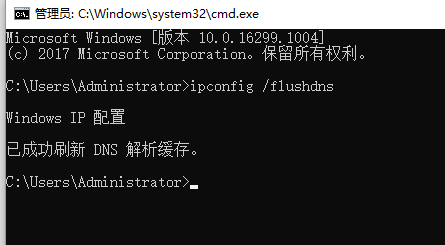在校内访问数字化校园出错,但访问校内其他网址没问题。
1. 用户先检查电脑WLAN状态中DNS配置,确保为学校DNS地址(202.4.130.100、202.4.130.101)。
以Windows 10笔记本为例,右键电脑右下角网络连接图标,打开“网络和Internet”设置—以太网—网络和共享中心,在网络和共享中心界面找到访问类型、左键点击连接的网络信号。
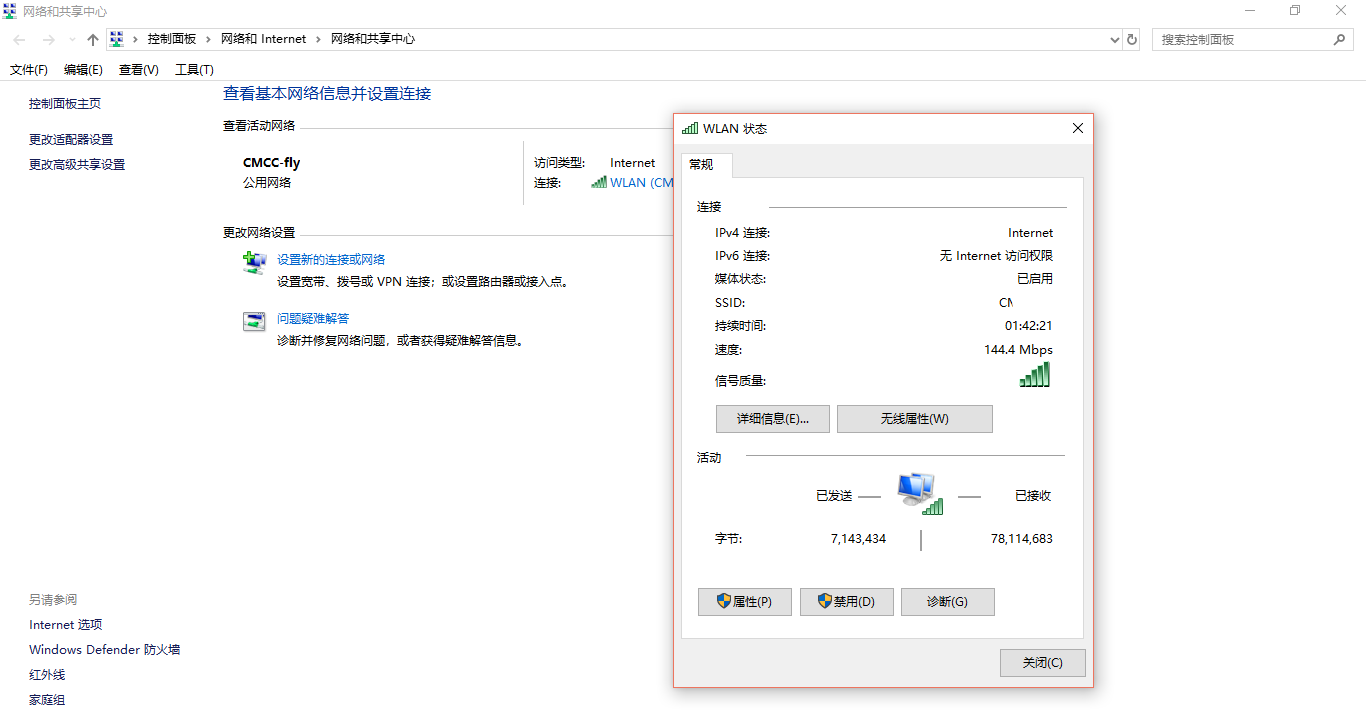
在详细信息里查看DNS服务器信息,如下图
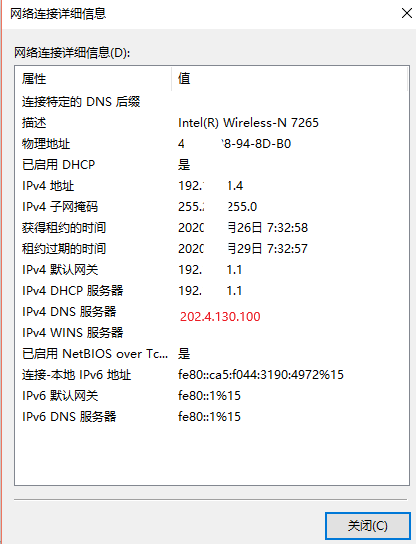
2. 若检查DNS未被篡改,可以判断是浏览器缓存的原因。这时找到使用浏览器的历史记录。清除历史记录即可。
以谷歌浏览器为例,查找浏览器的历史记录。
首先在电脑上打开Chrome浏览器,然后点击右上角的“更多”按钮。
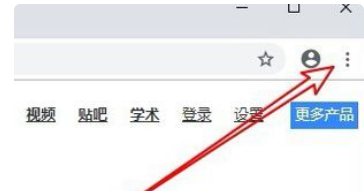
在弹出的Chrome浏览器更多菜单中点击“历史记录”的菜单项。

3. 若清除浏览器缓存,问题依旧存在。需要做以下操作:
3.1 首先,在电脑桌面,右击“开始”图标,点击“运行”。
3.2 也可直接按下快捷键“Win+R”键,打开运行窗口。
3.3 在运行窗口的输入框中,输入“cmd”,点击“确定”。
3.4 弹出新窗口,在命令框中输入“ipconfig /flushdns”,按下电脑键盘上的回车键(Enter),清除DNS缓存,完成后重启电脑。